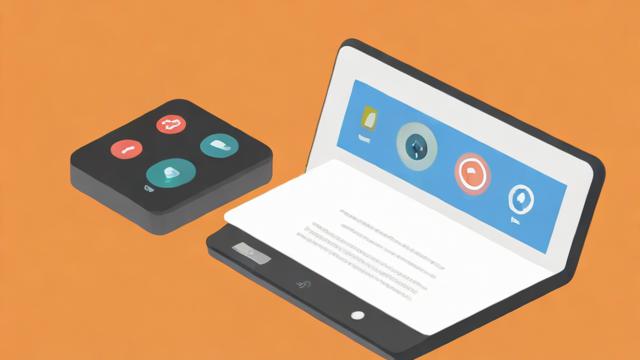无线网怎么安装:从硬件选择到高级设置全面指南
在现代生活中,无线网络已经成为我们日常不可或缺的一部分。无论是家庭娱乐还是办公需求,了解无线网怎么安装是每个用户都需要掌握的基本技能。今天我会从无线网络的概念、它的优势与应用场景,以及安装前的准备事项来为大家详细介绍。
什么是无线网络

提到无线网络,其实它就是一种不需要使用物理连接线缆就能实现设备间数据传输的技术。想象一下,在家里你用手机连上Wi-Fi看视频,或者用笔记本电脑下载文件,这些都得益于无线网络的存在。它是通过无线电波将多个设备连接到一个网络中,从而让我们可以随时随地访问互联网。这种技术不仅方便了我们的生活,也改变了传统的有线网络模式。
对于我来说,无线网络就像是一座无形的桥梁,把所有的智能设备连接在一起。比如家里的智能电视、平板电脑甚至冰箱都可以接入同一个网络。这种灵活性让我们的日常生活变得更加高效和便捷。
无线网络的优势与应用场景
无线网络之所以如此受欢迎,主要因为它具有很多独特的优势。首先,它摆脱了传统网线的束缚,让我们可以在任何地方自由上网。其次,它可以支持多个设备同时连接,非常适合家庭或小型办公室使用。再者,随着技术的进步,无线网络的速度和稳定性也在不断提升,几乎可以满足大部分用户的日常需求。
在生活中,无线网络的应用场景非常广泛。比如在家办公时可以通过无线网络参加视频会议,孩子可以用平板学习在线课程,甚至老人也可以用智能手机浏览新闻资讯。无论是在城市还是乡村,只要有信号覆盖的地方,无线网络都能发挥作用。
安装无线网络前的准备事项
在开始安装无线网络之前,我们需要做一些准备工作以确保整个过程顺利进行。首先,要明确自己的需求,例如需要覆盖多大的面积、预计会有多少设备同时连接等。其次,根据需求选择合适的硬件设备,比如路由器和网卡等。最后,还要检查现有的宽带服务是否支持无线网络功能,以免出现不必要的麻烦。
在我的经验中,提前规划好网络布局非常重要。例如,将路由器放置在房间中央的位置可以有效提升信号覆盖范围。另外,记得为你的无线网络设置一个安全的密码,这样不仅可以防止他人蹭网,还能保护你的个人隐私。
常见无线网硬件设备介绍
在安装无线网络时,硬件设备的选择是非常关键的一步。首先,我们需要了解一些常见的硬件设备。比如路由器,它就是整个无线网络的核心,相当于一个指挥官,负责将宽带信号转化为无线信号并发送到各个设备。还有网卡,对于那些没有内置Wi-Fi功能的老式电脑来说,网卡就像是一把钥匙,打开了连接无线网络的大门。
从我的实际经验来看,选择合适的硬件设备就像是挑选适合自己的工具一样重要。比如我家里的路由器,不仅需要支持最新的Wi-Fi标准,还需要具备足够的覆盖范围和稳定性。而网卡则需要与电脑兼容,并且能够提供稳定的速度和连接质量。这些设备虽然看起来简单,但它们对整个无线网络的性能有着决定性的影响。
如何根据需求选择合适的设备
接下来,我们来聊聊如何根据自己的需求选择合适的设备。首先要考虑的是覆盖范围,如果你住在一个较大的房子里,或者有多层楼需要覆盖,那么就需要选择一款信号强、覆盖广的路由器。此外,还要看预计会有多少设备同时连接网络,因为这会直接影响到路由器的负载能力。
在我的家庭网络中,我选择了双频路由器,因为它可以同时提供2.4GHz和5GHz两个频段。这样不仅可以满足老旧设备的需求,也能让支持5GHz的新设备享受更快的速度。另外,我还特别关注了路由器的天线设计,因为好的天线布局可以有效提升信号的传播效果。总之,选择设备时一定要结合自己的实际使用场景,这样才能获得最佳的体验。
设备的合理布置与信号优化技巧

最后,我们来谈谈设备的合理布置和信号优化技巧。即使选择了最好的硬件设备,如果摆放不当也会影响网络性能。一般来说,路由器应该放置在房间的中心位置,这样可以确保信号均匀地覆盖整个空间。同时,要避免将路由器放在角落或者被家具遮挡的地方,因为这些都会削弱信号强度。
在我的实际操作中,我发现还有一些小技巧可以帮助优化信号。比如尽量将路由器抬高,让它处于较高的位置,这样信号可以更好地扩散。另外,还可以利用信号放大器或者中继器来扩展覆盖范围,尤其是在大户型或者有障碍物的情况下非常有用。通过合理的布置和优化,我们可以让无线网络发挥出最大的潜力。
在上一章中,我们详细讨论了硬件设备的选择与布置。现在,让我们进入实际操作阶段——无线网安装的具体步骤。这一部分我会从连接硬件设备、路由器设置向导以及SSID和密码的设置三个方面来详细介绍整个过程。
连接硬件设备的基本步骤
首先,我们要开始连接硬件设备。这一步其实很简单,只需要按照说明书上的图示一步步来就行。第一步是将宽带线路接入路由器的WAN口,这个接口通常会有不同的颜色标注出来,比如蓝色或者黄色。接着,用网线把电脑或者笔记本连接到路由器的一个LAN口上。如果你的设备支持直接通过Wi-Fi连接,也可以跳过这一步,不过初次配置时建议使用有线连接,这样更稳定也更方便操作。
我的经验告诉我,连接的时候一定要确保所有接口都插紧了,尤其是宽带线那一头,有时候因为松动会导致无法正常识别。另外,别忘了给路由器通电,一般插上电源后,指示灯会亮起并闪烁,这就说明设备已经开始工作了。完成这些基本的物理连接后,我们的硬件就算是准备好了。
路由器设置向导:初始配置流程
接下来,就是路由器的初始设置了。大多数现代路由器都会提供一个非常友好的设置向导,帮助用户轻松完成配置。打开电脑浏览器,在地址栏输入路由器的默认IP地址,通常是192.168.0.1或者192.168.1.1,具体可以参考说明书。然后就会跳转到登录界面,这里需要输入用户名和密码,默认值一般是admin/admin,当然不同品牌可能会有所差异。
进入设置页面后,你会看到一个引导式的向导,它会一步步指导你完成网络的基本配置。首先是选择上网方式,常见的有PPPoE拨号、动态IP和静态IP三种模式。如果是家庭宽带,基本上都是PPPoE拨号,这时候就需要填写运营商提供的账号和密码了。完成后,系统会自动检测并连接到互联网,如果一切顺利,你的有线网络应该已经可以正常使用了。
设置无线网络名称(SSID)与密码
最后一步也是非常重要的一环,那就是设置无线网络的名称(SSID)和密码。在路由器的设置页面中,找到无线设置选项,这里你可以自定义网络名称。我建议大家取一个简单但不透露个人信息的名字,比如“我家WiFi”就不错。至于密码,尽量使用强密码组合,包括大小写字母、数字和特殊符号,这样可以有效防止别人蹭网。
在我的实际操作中,我发现很多人喜欢用自己的生日或者电话号码作为密码,这种做法其实并不安全。所以在这里提醒一下,密码长度最好不少于8位,并且定期更换也是一个不错的习惯。完成这些设置后,保存并重启路由器,等设备重新启动后,你的无线网络就算是正式上线啦。
通过以上三个步骤,我们可以顺利完成无线网络的安装。从硬件连接到路由器配置,再到SSID和密码的设置,每一步都很关键。希望这些详细的指导能帮助你快速搭建起属于自己的无线网络。
高级设置选项解析

现在我们已经完成了无线网络的基本安装和设置,接下来就进入到更深层次的配置阶段。高级设置选项可以让你更好地掌控网络环境,比如端口转发和家长控制等功能。这些功能虽然不是必须的,但它们能够显著提升你的网络体验。
以端口转发为例,这项功能对于那些需要远程访问家庭设备或者运行服务器的人来说非常重要。通过端口转发,你可以将外部网络请求直接引导到家里的某一台设备上。举个例子,如果你在家里搭建了一个NAS(网络附属存储),并且想在外面也能访问它,那么就需要在路由器中设置端口转发规则。具体来说,你需要进入路由器的管理页面,找到“端口转发”或者“虚拟服务器”这一项,然后按照指示填写相应的端口号和服务类型。这样,无论你身处何地,都可以轻松访问家中的数据了。
家长控制也是一个非常实用的功能,尤其适合有小孩的家庭。通过这个功能,你可以限制某些设备访问特定网站或应用,甚至可以设定上网时间。比如说,你想让孩子放学后只能玩一个小时的游戏,就可以利用家长控制来实现这一点。只需登录路由器后台,选择目标设备,然后设置规则即可。这样一来,既能保证孩子的学习时间,又能让他们适当娱乐。
提升无线网络安全性措施
除了高级设置之外,确保无线网络的安全性同样至关重要。毕竟,网络安全问题一旦被忽视,可能会带来严重的后果。首先,我们要从密码强度入手。前面提到过,密码应该由大小写字母、数字以及特殊字符组成,而且长度最好不少于8位。此外,尽量避免使用过于简单或者容易猜测的密码组合,例如“12345678”或者“password”。为了进一步提高安全性,还可以启用WPA3加密协议,这是目前最安全的无线加密方式之一。
另外,隐藏SSID也是一种不错的做法。虽然这并不能完全阻止黑客入侵,但它确实能减少一些不必要的风险。隐藏SSID意味着你的无线网络不会出现在其他人的设备列表中,只有知道确切名称的人才能连接。要在路由器中实现这一点,只需要进入无线设置界面,把“广播SSID”选项关闭就可以了。同时,定期检查连接设备列表也很重要,如果发现有陌生设备接入,及时将其踢出并更改密码。
故障排查与常见问题解决
即使做了充分的准备,有时候无线网络还是会出现一些小问题。别担心,这里我会分享几个常见的故障及其解决方案。首先是无法连接到网络的情况。这时可以先检查路由器是否正常工作,确认电源连接良好,并且所有指示灯都处于正常状态。如果仍然无法连接,尝试重启路由器,通常这个问题会因此得到解决。
另一个常见问题是网速慢。导致这种情况的原因有很多,可能是信号干扰,也可能是设备太多占用带宽。针对前者,你可以试着更换信道,因为默认信道可能已经被周围的其他网络占用了。大多数路由器都允许手动选择信道,建议选择一个较少使用的频道,比如信道1、6或者11。至于后者,则可以通过QoS(服务质量)功能来优化带宽分配,确保关键任务始终拥有足够的资源。
总结一下,这一章主要探讨了无线网络的高级配置方法、安全措施以及故障排查技巧。无论是端口转发、家长控制,还是密码设置和信道调整,这些内容都能帮助你打造一个更加稳定、安全且高效的无线网络环境。
在无线网络安装和配置完成后,接下来我们需要关注如何让网络始终保持最佳状态。这一章将详细介绍提高无线网络速度的方法、定期维护的重要性以及未来可能的升级方向和技术趋势。
提高无线网络速度的方法
说到无线网络的速度,其实有很多因素会影响它。首先,硬件设备的选择至关重要。如果你用的是老旧型号的路由器,即使信号覆盖范围足够大,传输速率也可能跟不上需求。所以,选择支持最新Wi-Fi标准(如Wi-Fi 6)的设备是个不错的主意。这类设备不仅传输速度快,还能更好地管理多设备连接。

除了硬件之外,软件设置同样不能忽视。例如,信道干扰是一个常见的问题。想象一下,你的邻居也使用相同的信道,这会导致信号相互干扰,从而降低网速。解决方法很简单,只需登录路由器后台,手动调整到一个较少使用的信道即可。另外,还可以启用QoS功能,优先分配带宽给重要的应用或设备,比如视频会议或者在线游戏。这样一来,即使家里有多人同时上网,也能保证关键任务不受影响。
定期维护的重要性及具体操作
定期维护是保持无线网络健康运行的重要环节。很多人以为装好之后就万事大吉了,但实际上,随着时间推移,各种问题可能会逐渐浮现。比如,固件更新就是一项经常被忽略的任务。厂商会不定期发布新版本固件,修复已知漏洞并提升性能。因此,养成检查更新的习惯非常重要。通常情况下,登录路由器管理页面就能看到是否有可用的固件升级选项。
此外,网络安全也需要持续关注。虽然之前已经设置了密码和加密方式,但黑客技术也在不断进步。因此,建议每隔几个月更换一次密码,并确保使用强密码规则。同时,定期查看接入设备列表也很有必要。如果发现有不明设备连接到你的网络,立即采取行动将其移除并重新设置密码。这样做可以有效防止未经授权的访问,保护个人隐私和数据安全。
未来升级方向与技术趋势展望
最后,我们来聊聊无线网络的未来发展方向。随着智能家居设备的普及,越来越多的家电开始接入互联网,这对网络提出了更高的要求。目前,Wi-Fi 6已经成为主流,而下一代Wi-Fi 7也在研发中。相比现有技术,Wi-Fi 7将进一步提升传输速率和稳定性,为超高清视频流媒体、虚拟现实等应用场景提供更好的支持。
除此之外,Mesh网络技术也越来越受到欢迎。传统路由器的信号覆盖范围有限,而Mesh系统可以通过多个节点协同工作,实现全屋无缝覆盖。这对于那些房屋较大或者结构复杂的家庭来说尤其有用。未来,这种技术可能会更加普及,甚至成为新建住宅的标准配置之一。总之,无论技术如何发展,了解最新的趋势总能让我们做出更明智的选择。
总结一下,这一章主要讲解了如何通过硬件选择、软件设置以及定期维护来优化无线网络性能。同时,我们也对未来的升级方向和技术趋势进行了简要展望。希望这些内容能够帮助你打造一个既快速又稳定的无线网络环境。